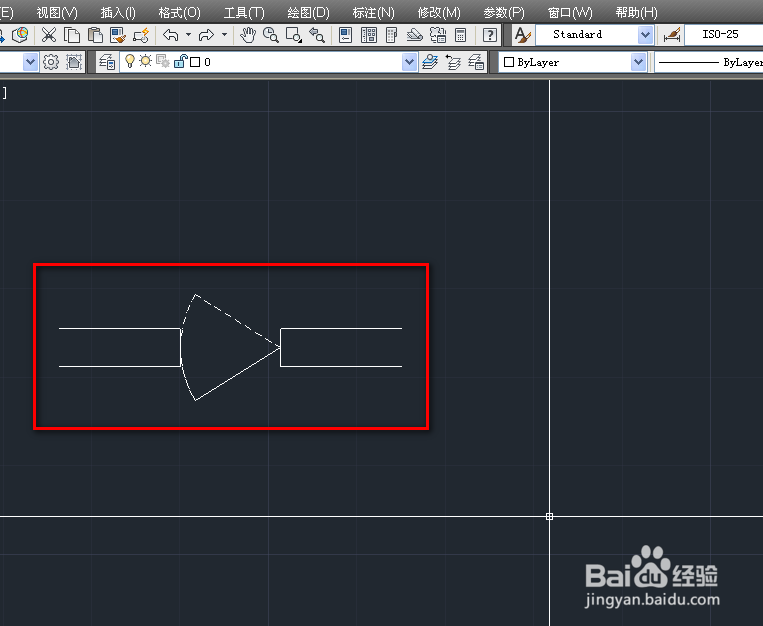1、打开cad,使用直线工具绘制一条竖线,如下图。

2、使用矩形工具,在竖线左侧绘制一个矩形,如下图。
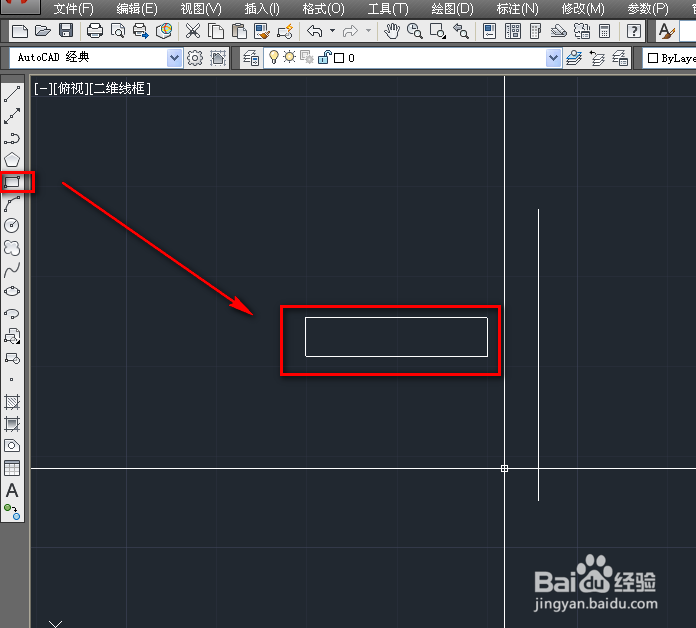
3、使用直线工具绘制一条垂直于矩形的直线,如下图。
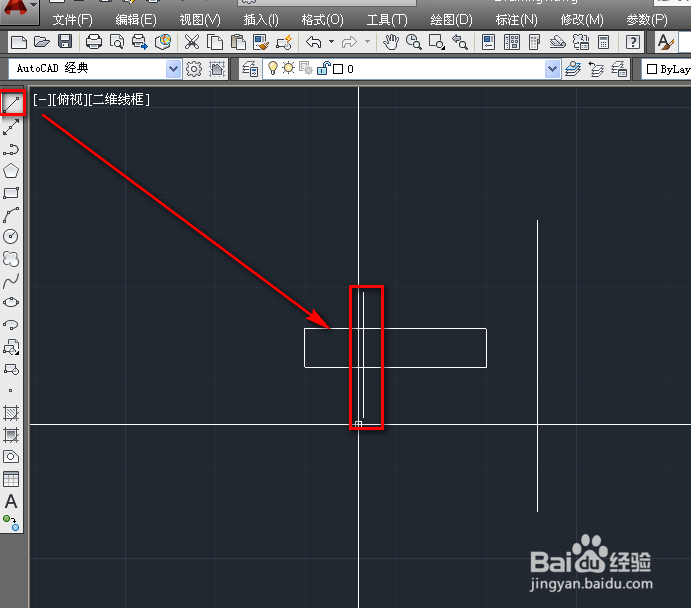
4、使用修剪工具,修剪掉多余的矩形,如下图。
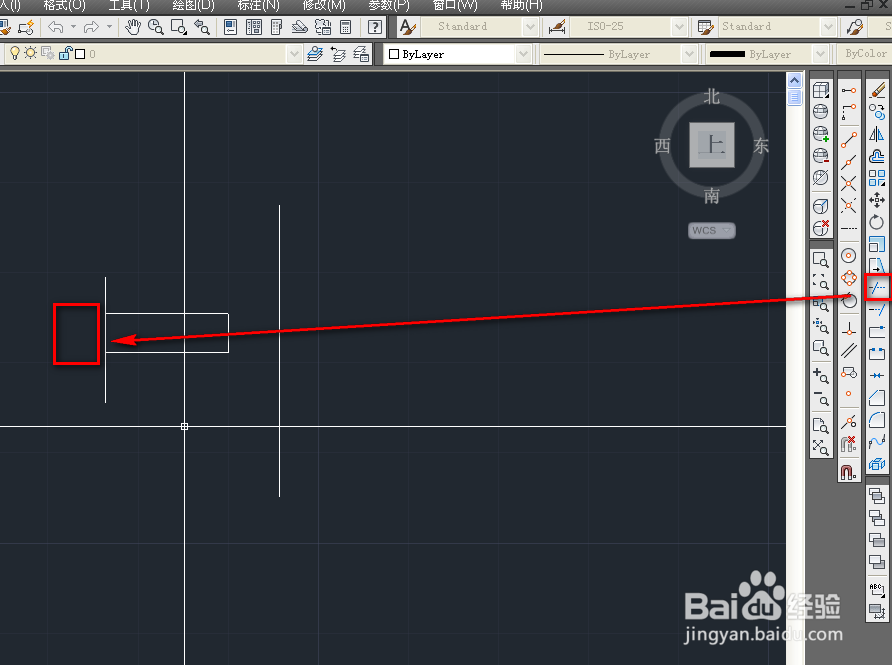
5、使用镜像工具,将剩下的矩形镜像到右侧,如下图。
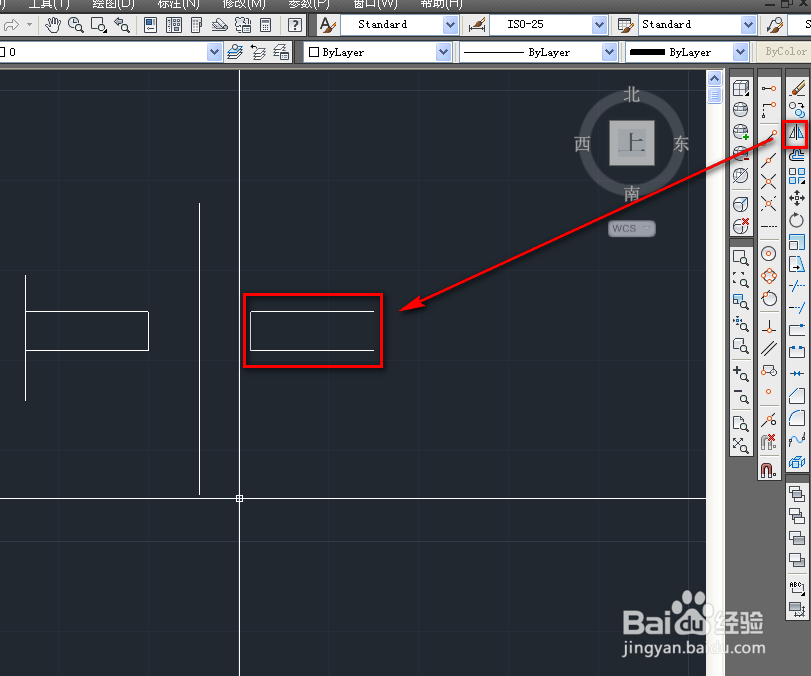
6、删除掉辅助线,如下图。

7、以两个矩形一边中点为半径绘制一个圆,如下图。
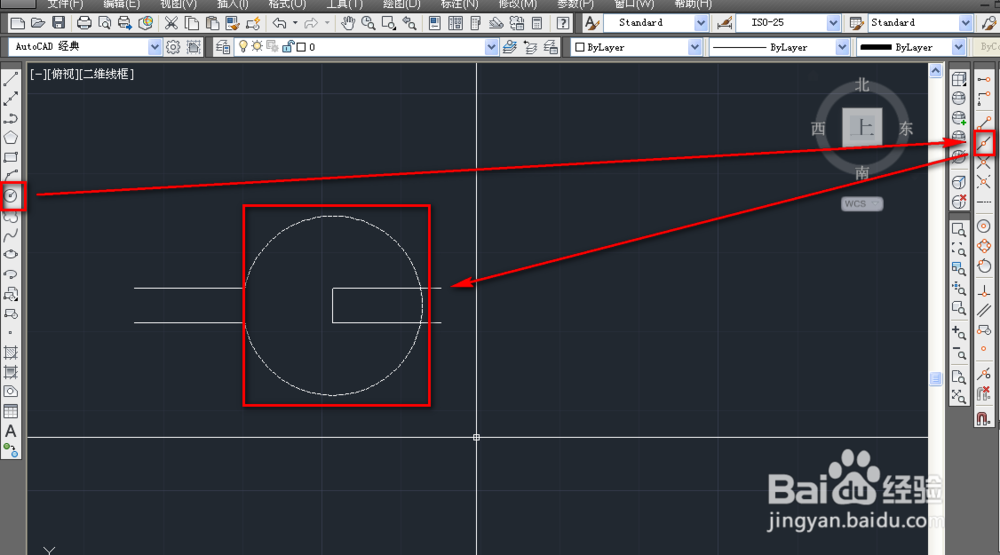
8、使用直线工具绘制两条线段,如下图。

9、使用修剪工具,修剪掉多余的圆,如下图。
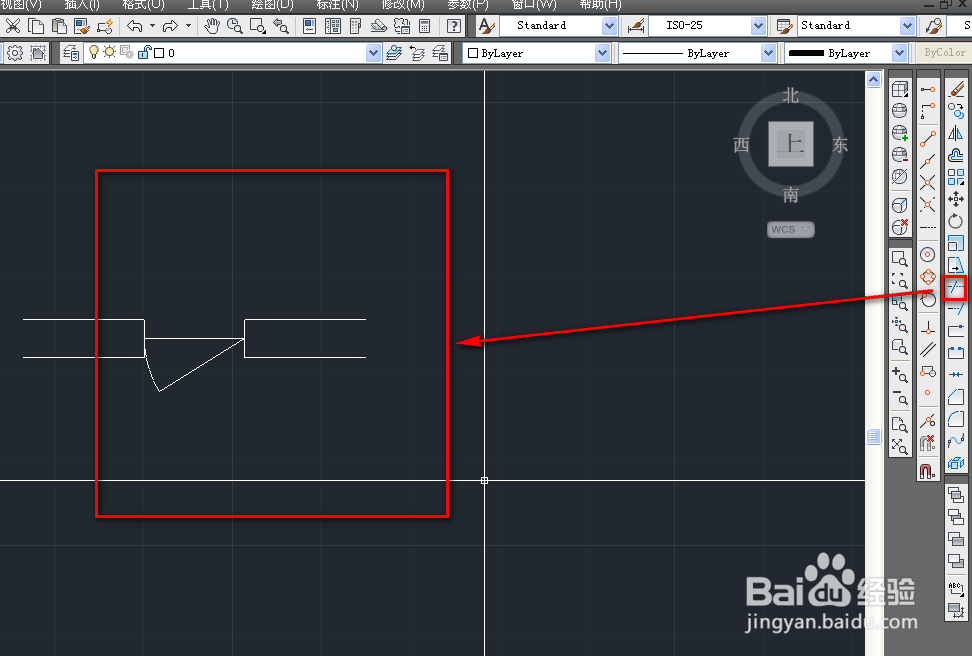
10、使用镜像工具,将圆弧和半径做镜像,如下图。

11、删除连接两个中点的半径,如下图。

12、将上方的弧和半径改为虚线,如下图。
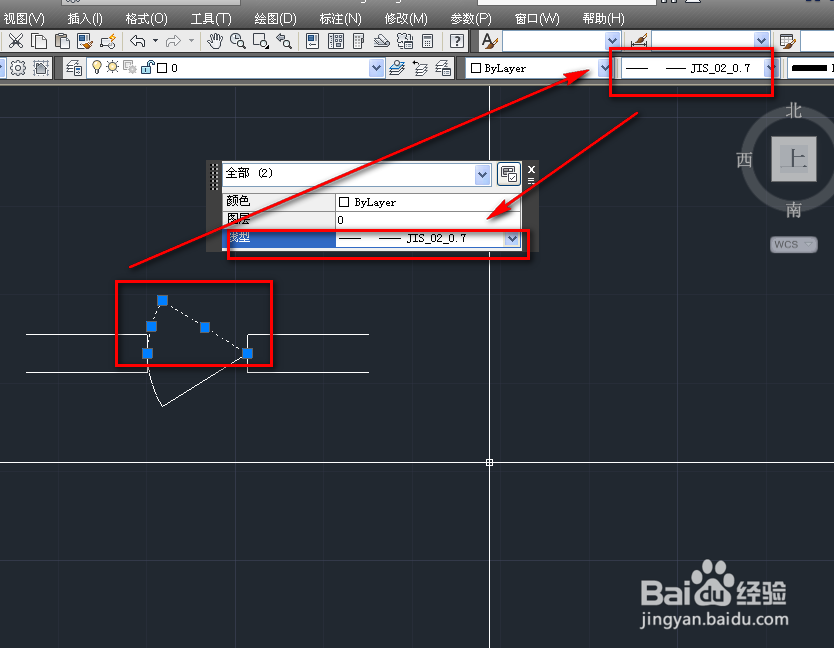
13、确定后,我们就完成了对单扇双面弹簧门的绘制,如下图。